1C dokumentum - routing dokumentumok, iratok fajtájára, a dokumentumokhoz való hozzáférés, kézikönyvek,
Számviteli program „1C: Document Management, ed. 2.1 „lehetetlen anélkül adja meg a dokumentum.
Annak érdekében, hogy a munka dokumentumok, menjen el a „konfigurálása és adminisztrációja → papírmunka”, és abban a formában a „Beállítás a munka dokumentumokat” állítsa be a megfelelő jackdaws ellenkező típusú dokumentumot.
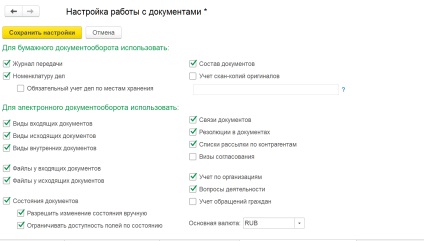
Jelölje az elem „Számviteli Szervezet”, ha a dokumentum által lefolytatott több szervezet. A dokumentumok elérhetők lesznek kellékek „Szervezet” segítségével választhatja ki a szervezet. Ha azt tervezi, hogy vezessenek nyilvántartást a dokumentumok keretében szervezett tevékenységek, jelölje ki a „Kérdések tevékenység.”
Egy bizonyos fajta dokumentum lehet a könyvtár "Dokumentum típusok" -Section "NSI → Document Types". Handbook három típusú dokumentumot: a belső, bejövő és kimenő.
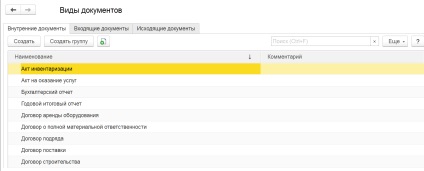
A szállítási program tartalmazza szabványos dokumentumokat. Tudod, hogy a dokumentumokat, amelyeket a jelenlegi műveletek megváltoztatása nélkül a program. Erre a célra a személyes „Beállítások → Documents → Személyes beállítások dolgozni dokumentumok” a felhasználói beállítások részben beállíthatja a típusú dokumentumok, módszerek küldésére és fogadására, valamint az alapértelmezett szervezet. Dokumentumot nyit a szervezet, amely létrehozta felhasználó a felhasználói beállítások.

A konfigurációban háromféle dokumentumok listáját. Ezek a listák a következő részben „Documents and fájlokat.” A dokumentumok listája nagyon kényelmesen használható. Minden felhasználó létrehozhat egy listát magadnak, testre kimeneti az információt, amire szüksége van. Jelölje be a négyzetet, a dokumentumokat csoportosítva lesznek a lista formájában.
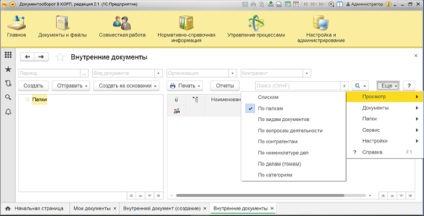
Ezen kívül vannak olyan választás az időszak, a dokumentum a szervezet és az ügyfél. Ehhez kattintson a „Tovább → Beállítások → Set lista„- itt lehet telepíteni további válaszokat a listákat.
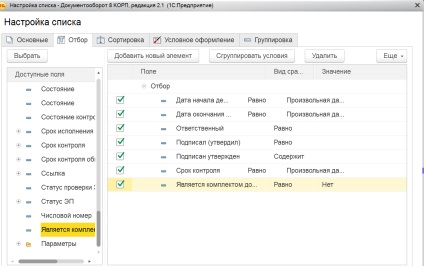
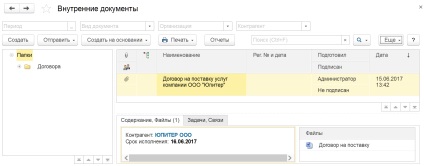
Bármely dokumentumot, hogy a felhasználó hozott létre, automatikusan bekerül a nyilvántartásba a „My Documents”. Ehhez válassza ki egy vonalat a helyi menü „Hozzáadás” My Documents ". A felhasználó mindig nyissa meg az űrlapot, és megtalálja a kért dokumentumot.
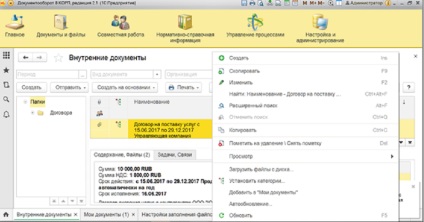
Átmenő példája dokumentum létrehozása
Vegyük példának a letelepedés és regisztráció a belső dokumentum - „Megállapodás a szolgáltatásnyújtás”.
Ügyfél „Alapkezelő” aláírt egy szerződést a kínálat a partner a Vállalkozó Szolgáltató Kft „Jupiter”. Az ügyfél aláírja a szerződést vezérigazgató Ivanov Ivan Ivanovich. Részéről az ügyvezető - igazgató Fedorov Igor Georgievich. Elkészítettem egy dokumentumkezelő cég Lawyer Kozlov Yuriy Yurevich iktatott szerződések Company Secretary Frolova Alena Petrovna. Elfogadom a dokumentum főkönyvelő Petrova Anna Vladimirovna.
Hozzunk létre egy sablon dokumentum „Megállapodás a szolgáltatásnyújtás” részében az „dokumentumok és fájlok → Dokumentum sablonok”. Töltsük a szerződés alapján egy sablont.
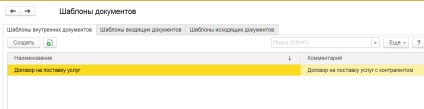
A sablon, írja be a nevét és egy rövid leírást. Jelölje pontok „ne módosítsa az adatokat egy sablon” és a „Ne távolítsa el a fájlokat.” Válassza ki, melyik részletei tele lesz a sablon a lap „Adatok”.
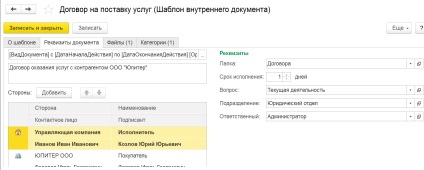
Hozzunk létre egy szerződés fájl feltöltése a „Beállítások fájlt töltse.” Annak érdekében, hogy töltse ki a fájlokat doc és docx, vegye figyelembe a szükséges mezőket a lap „Részletek”. A program létrehozza őket automatikusan.
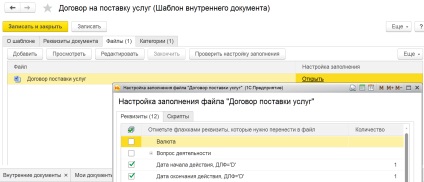
Ahhoz, hogy cserélje ki a fájl mezőben meg kell adnia a beépített kifejezést nyelvet a lap „Scripts”.
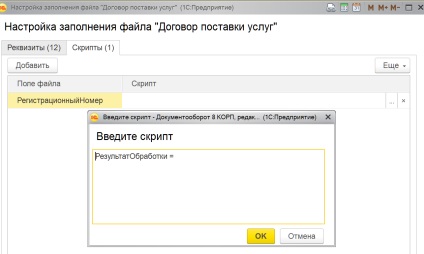
Hozhat létre saját beállításait, vagy konfigurálja a csere kellékek vagy vonalak egy fájlt a megadott kifejezést.
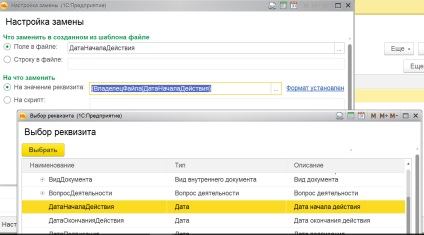
Ez a mechanizmus kényelmesen használható automatikus létrehozásának sablonok szerződések, megállapodások és további megrendeléseket. Alapján egy már létrehozott sablont, akkor meg korlátlan számú dokumentumot.
Töltsük meg sablondokumentumban szükséges adatokat, és készülj fel a szerződés, amely lehet nyomtatni, és elküldi az ügyfél e-mailben.

A kiemelt mezők kitöltése automatikusan alapján a részleteket a dokumentum.
Alapján kész sablonok, akkor hozzon létre egy új dokumentumot. Ehhez nyissa meg a fájlt kártyát, és megnyomja a „Create alapján” képezik a dokumentumot.
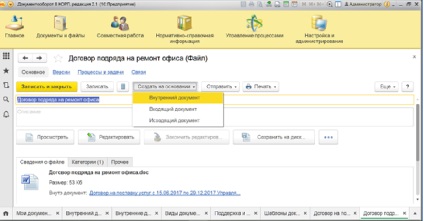
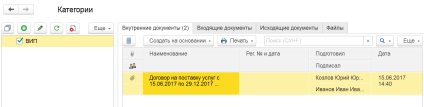
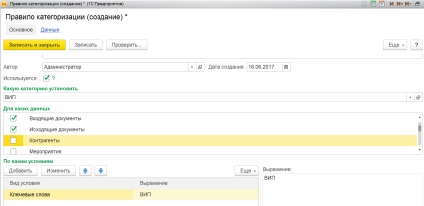
A dokumentum már be a programba. Térjünk át a dokumentumot útvonal.
Routing belső dokumentum
Mi az útvonal a dokumentum? Bármely dokumentum egy programot tudunk küldeni jóváhagyásra, regisztráció, jóváhagyás, bevezetés, stb egy bizonyos útvonalon. A program hozott létre előre meghatározott útvonalon típusú dokumentumot.
Az 1C: Document Kétféle útvonal.
Free útvonal. A felhasználó kijelöli az útvonalon a dokumentum saját belátása szerint.
Szabályozott útvonal. Az útvonal a papír be van állítva szilárdan az üzleti folyamat sablont, és a felhasználó nem jogosult megváltoztatni.
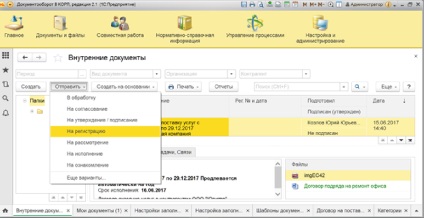
Vegyük példaként a szabad útvonal. A szerződést hoztunk létre egy ügyvéd, úgyhogy majd küldje el a regisztrációs jegyző. „A regisztráció” Mi választjuk ki ebben a menüben. Szerint a „küldés” gombot, kiválaszthatja a kívánt útvonalat.
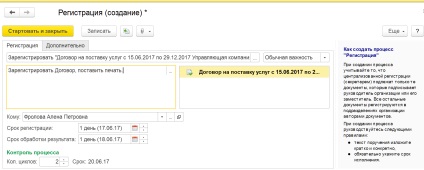
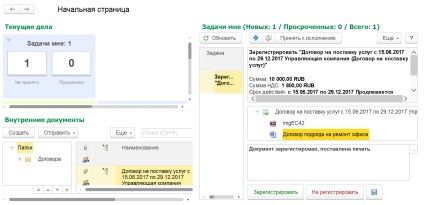
Nyomja meg a „start és leállt” és az asztal jön a feladatot a miniszter, hogy regisztrálja a dokumentumot.
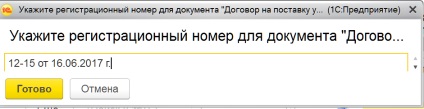

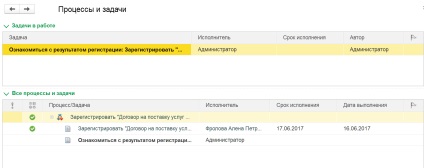
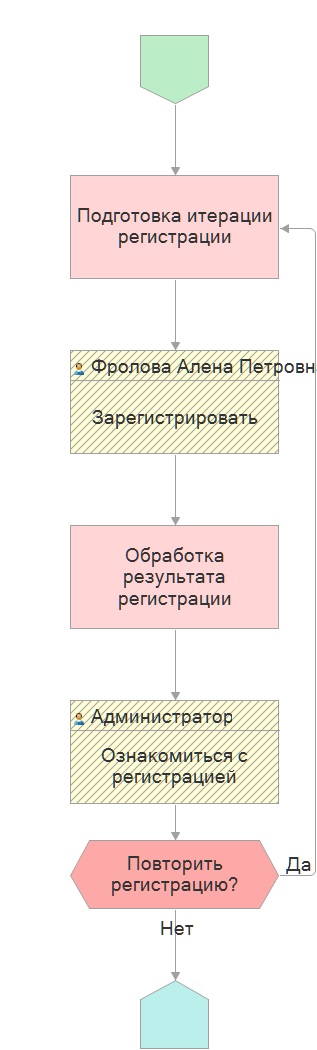
Az üzleti folyamat kártyákat a gombra „Tovább → Nyomtatás → Route Map”, akkor a dokumentum nyomtatása útitervet. A regisztrációs folyamat egyszerű volt, az útvonal ábrán látható térkép.
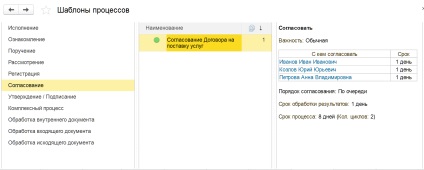
Annak érdekében, hogy végre egy szabályozott routing dokumentumokat, akkor az előre definiált sablonok a határidő, előadók és más paramétert külön az ilyen típusú eljárás. Lépj be a könyvtárba „sablonok eljárások” talán a szakasz „Management of eljárások”. A dokumentum lehet összeegyeztetni csak szigorú sorrendben. Először is, vezérigazgató, majd főkönyvelő, ügyvéd alább. Mindenki egyetért abban, meghatározott időre összehangolásáról - 1 nap. További feltétel, hogy fusson.
Feltétel - A folyamat elindult, ha az csatlakoztatva van a harmonizációra. Beállíthatjuk más körülmények között, egy kivitelező, vagy írásban a feltétel a programozási nyelv.
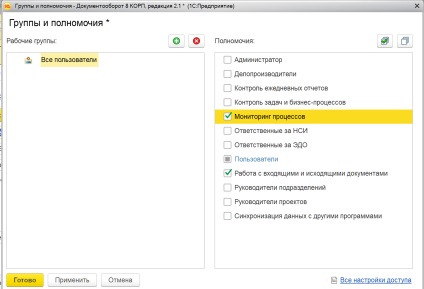
A jogosultságok beállítása
Minden felhasználó a program tartalmazza a „felhasználók” csoport. Felhasználói jogokat osztani a gombbal a „Csoportok és hatáskörét.”
Például a főkönyvelő Petrova A. Meg kell dolgozni a belső dokumentumokat. Főkönyvelő szükség jogokat, hogy képes legyen együttműködni a bejövő és kimenő dokumentumok és ellenőrzi az üzleti folyamatok játszódnak le az vállalkozás.
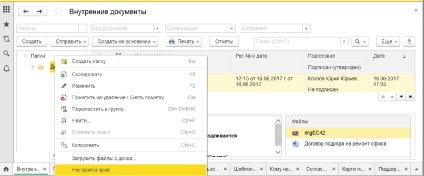
Titkár rendelni a megfelelő „Records menedzserek”, mert képesnek kell lennie arra, hogy regisztrálja a dokumentumokat. A szervezet vezetője meg kell adni a jogot, hogy „ellenőrzési feladatok és az üzleti folyamatok” és „divízióvezetők”, hogy ő is felügyeli a munkát a beosztottak. Ügyvéd, meg kell adni a jogot, hogy „Felelős NSI.”
A hozzáférési jogokat lehet rendelni dokumentumok és listák. Tekintsük a példát jogok átruházása a belső dokumentumokat. Válassza ki a „Megállapodás” mappát, majd nyissa meg a helyi menüt. Keresse meg a gombot „Beállítás jogok”.
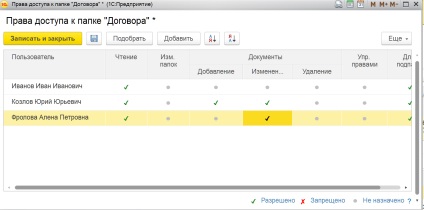
Jogokat minden felhasználó által beállított formájában hozzáférési beállításokat. Jobb a dokumentumokhoz való hozzáférés és a mappák által meghatározott felhasználói csoport, megyénként és egyéb feltételeket.
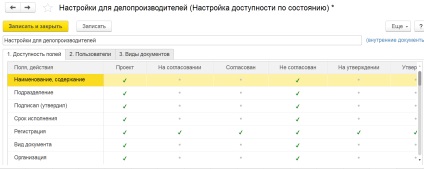
A "Beállítás és Adminisztráció → Beállítások → papírmunka program" beleértve az - "State of the dokumentumokat." A rendszer segítségével a könyvtár „hozzáférhetőség beállítások” beállítva, hogy korlátozza a hozzáférési jogokat a részleteket a dokumentum.
A „Kisegítő mezők” fül megjeleníti a dokumentum nevét kimondja. Az értéket a mező határozza meg, hogy a megfelelő felhasználói jogokkal:
Igen - hozzáférés területén megengedett.
Nem - hozzáférés területén tilos.
Üres - nem megengedett, nem férhetnek hozzá a területen.
A „Felhasználók” lapon határozza meg a felhasználók listáját, amelyen ez a beállítás.
Tie a beállítást egy adott dokumentum a lap „Document Types”.
Ismerve néhány egyszerű szabály megfelelő sablon beállítások, akkor a programot úgy, hogy ez működni fog egy meglehetősen kényelmes és egyszerű.
A következő cikkben, gondoljunk csak az együttműködő felhasználók a dokumentum, nevezetesen a „koordináció, jóváhagyásának, ellenőrzésének végrehajtását egy dokumentumot a program.”
Svetlana Fedosimova,
Társaság "Koderlayn" LLC fejlesztő.